EXCEL表格怎么设置打印页码双面打印
【优质文档】excel双面打印设置word版本 (5页)

本文部分内容来自网络整理,本司不为其真实性负责,如有异议或侵权请及时联系,本司将立即删除!== 本文为word格式,下载后可方便编辑和修改! ==excel双面打印设置篇一:Excel 工作表之间连续双面打印Excel 工作表之间连续双面打印1、首先把需要双面打印(前面的封面目录之类的需要单面打印的可以不设置)的工作表都在打印设置里面设置成“双面打印”,打印——属性,自己根据需要选择“长边装订”或者是“短边装订”,再点击“确定”。
2、需要注意的是,这个界面确定以后,回到打印的主界面就直接点击“关闭”就可以了,不要选择“确定”否则就直接打印出来了。
用这种方法把所有工作表都设置完。
3、再选择“打印”——选择“整个工作簿”(或者用SHIFT键选中所要打印的工作表,但“打印内容”里要选择“活动工作表”),就可以直接打印了。
OK篇二:教你如何用Excel双面打印教你如何用Excel双面打印用好Excel的双面打印从节约的角度出发,公司的表格都要求双面打印。
但Excel偏偏没有这一功能!怎么办?自己动手添加一个“双面打印”的按钮吧!编辑宏第一步:启动Excel 201X(其他版本请仿照操作),执行“工具→宏→Visual Basic编辑器”命令,进入Visual Basic编辑状态(如图1)。
此主题相关图片如下:001.jpg第二步:在右侧的“工程资源管理器”区域中,选中“VBAProject(PERNOSAL.XLS)”选项,执行“插入→模块”命令,插入一个新模块(模块1)。
小提示“PERNOSAL.XLS”叫做“个人宏工作簿”,第一次使用宏功能时,需要进入下述操作,添加“个人宏工作簿”:在Excel中,执行“工具→宏→录制新宏”命令,打开“录制新宏”对话框(如图2),输入一个名称,然后选择将其“保存在”“个人宏工作簿”中,确定返回,随便做一下编辑操作,然后按“停止录制”工具栏上的“停止录制”按钮,系统即可自动添加“个人宏工作簿”。
Excel(2003版)手动双面打印设置步骤全图解(使用宏)
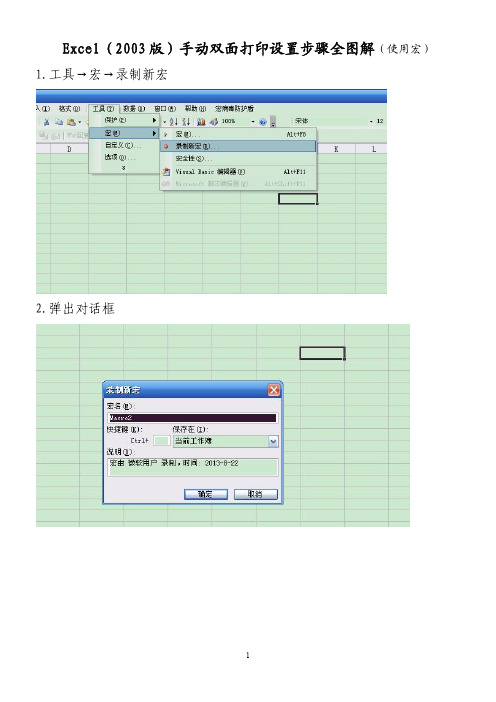
Excel(2003版)手动双面打印设置步骤全图解(使用宏)1.工具→宏→录制新宏2.弹出对话框3.更改宏名→确定4.点击停止录制宏5.工具→宏→Visual Basic编辑器,打开编辑器窗口6.插入→模块7.出现如图窗口8.窗口中输入如下内容Sub 手动双面打印()Dim Pages As LongDim myBottonNum As IntegerDim myPrompt1 As StringDim myPrompt2 As StringmyPrompt1 = "在打印时发生错误,请检查你的打印机设置"myPrompt2 = "请将出纸器中已打印好一面的纸取出并将其放回到送纸器中,然后按下""确定"",继续打印"Pages = ExecuteExcel4Macro("Get.Document(50)") '统计总页数On Error Resume NextIf (Pages = 0) Then '如果为零,说明没有可打印内容,退出程序MsgBox "Microsoft Excel 未发现任何可以打印的内容", 0 + 48Exit SubEnd IfIf (Pages = 1) Then '判断是否只有一页,如果是,只打印第一页,然后退出ActiveSheet.PrintOutIf Err.Number = 1004 ThenMsgBox myPrompt1, 0 + 48 '提示用户发生打印错误End IfExit SubEnd IfFor i = 1 To Pages Step 2 '设置循环,打印奇数页ActiveSheet.PrintOut From:=i, To:=iIf Err.Number = 1004 ThenMsgBox myPrompt1, 0 + 48Exit SubEnd IfNext imyBottonNum = MsgBox(myPrompt2, 1 + 48) '提示用户取出纸张,确认后继续打印If (myBottonNum = 1) ThenFor j = 2 To Pages Step 2 '打印偶数页ActiveSheet.PrintOut From:=j, To:=jNext jEnd IfEnd Sub如图9.按“Alt+Q”退出编辑器10.返回工作表窗口,工具→自定义11.宏→自定义按钮12.点击“自定义按钮”前的笑脸,拖曳至工具栏13.右击笑脸,改按钮名为“手动双面打印(&C)”14.点击“指定宏”15.对话框中选择宏→确定→关闭16.重新打开工作表,点击工具栏的按钮,即可手动双面打印(先按张打印出单数页,印完后的对话框中点击“确定”,然后按张打印偶数页)。
excel工作表之间连续双面打印

Excel 工作表之间连续双面打印
1、首先把需要双面打印(前面的封面目录之类的需要单面打印的可以不设置)的工作表都在打印设置里面设置成“双面打印”,打印——属性,自己根据需要选择“长边装订”或者是“短边装订”,再点击“确定”。
2、需要注意的是,这个界面确定以后,回到打印的主界面就直接点击“关闭”就可以了,不要选择“确定”否则就直接打印出来了。
用这种方法把所有工作表都设置完。
3、再选择“打印”——选择“整个工作簿”(或者用SHIFT键选中所要打印的工作表,但“打印内容”里要选择“活动工作表”),就可以直接打印了。
OK。
excel表双面打印

EXCEL中双面打印?一个工作簿中多个工作表怎样设置,能打印出反面都无空白页?[ 标签:双面打印, excel, 工作表 ] Young 2010-10-09 10:49一个工作簿中多个工作表(例如:每个表都是一页)满意答案如果你的打印机支持双面打印,直接文件,打印,整个工作簿,然后在打印机属性里选择双面打印就可以了。
如果不是,得用宏。
同时按Alt和F11进入宏界面,点菜单的插入,模块,粘贴如下代码:Sub test()Dim i, j As IntegerDim sh As WorksheetFor Each sh In ThisWorkbook.Sheetsi = i + (sh.HPageBreaks.Count + 1) * (sh.VPageBreaks.Count + 1)Next shFor j = 1 To i Step 2ThisWorkbook.PrintOut i, iNext jMsgBox "请将纸反放后点OK,以打印偶数页", vbOKOnly, "Hi"For j = 2 To i Step 2ThisWorkbook.PrintOut i, iNext jEnd Sub在此界面直接按F5运行此宏,OK。
即使每个工作表多余一页也可以解决。
继续追问:要把一个excel中的sheet1、sheet2……假设都是单面的,打印成:表1在正面,表2在反面,下面依次有好多页,如何设置?(打印机能设置双面打)不好意思,是我没表达清楚。
或者有什么办法,把那些表组合在一个表中?补充回答:我第一句就回答你了:)再上个图吧:继续追问:我要把sheet2(单页)打印在sheet1(单页)的背面,(不用手动把纸翻页)而选整个工作簿后打印出来的是单面(打印机设置的是双面打印)…………我试过的!选整个工作簿,设置双面打印,每个表中才执行双面打印。
非常感谢高手的热心帮忙,期望更好的答案补充回答:说实话,这个我还真没试过。
EXCEL如何实现双面打印?
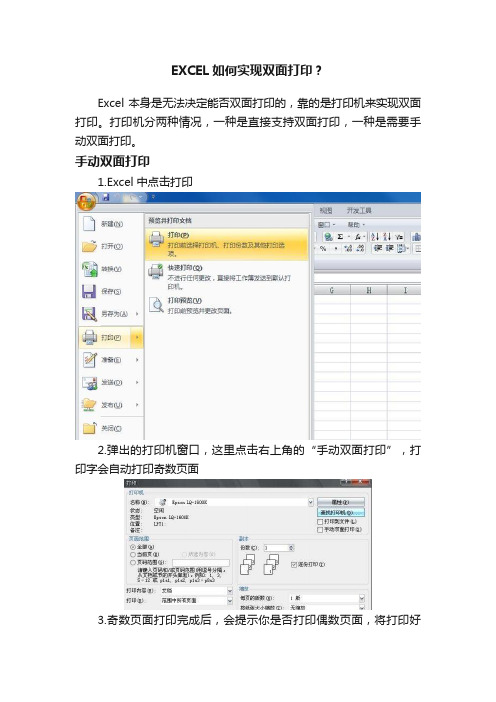
EXCEL如何实现双面打印?
Excel本身是无法决定能否双面打印的,靠的是打印机来实现双面打印。
打印机分两种情况,一种是直接支持双面打印,一种是需要手动双面打印。
手动双面打印
1.Excel中点击打印
2.弹出的打印机窗口,这里点击右上角的“手动双面打印”,打印字会自动打印奇数页面
3.奇数页面打印完成后,会提示你是否打印偶数页面,将打印好
的纸张放入打印机纸盒内,如果无法确定顺序和方向,请事先用一张纸做下实验,避免出现问题。
放完纸后,点击弹出“确定”按钮即可完成双面打印。
支持双面打印
1.第一步同上,Excel中点击打印
2.点击打印机弹出窗口“属性”
3.在“双面打印”中选取双面打印
4.最后确定打印。
上面是两种不同类型打印机正反面的打印方法。
欢迎大家留言讨论。
喜欢的话点点关注哦。
WORD和EXCEL四种方法实现文档双面打印
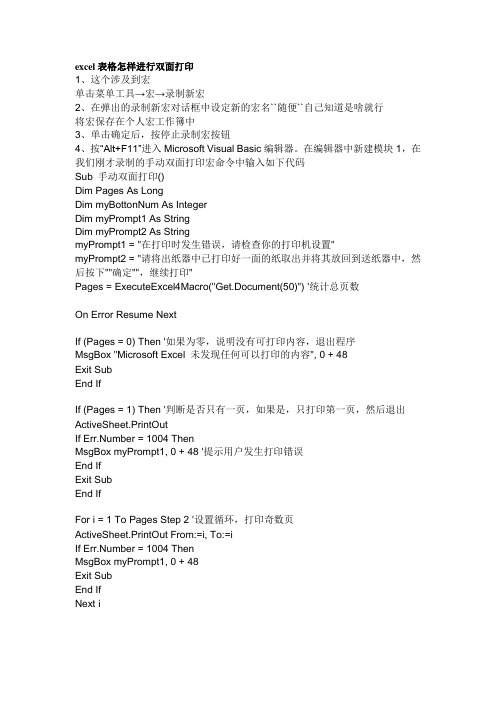
excel表格怎样进行双面打印1、这个涉及到宏单击菜单工具→宏→录制新宏2、在弹出的录制新宏对话框中设定新的宏名``随便``自己知道是啥就行将宏保存在个人宏工作簙中3、单击确定后,按停止录制宏按钮4、按“Alt+F11”进入Microsoft Visual Basic编辑器。
在编辑器中新建模块1,在我们刚才录制的手动双面打印宏命令中输入如下代码Sub 手动双面打印()Dim Pages As LongDim myBottonNum As IntegerDim myPrompt1 As StringDim myPrompt2 As StringmyPrompt1 = "在打印时发生错误,请检查你的打印机设置"myPrompt2 = "请将出纸器中已打印好一面的纸取出并将其放回到送纸器中,然后按下""确定"",继续打印"Pages = ExecuteExcel4Macro("Get.Document(50)") '统计总页数On Error Resume NextIf (Pages = 0) Then '如果为零,说明没有可打印内容,退出程序MsgBox "Microsoft Excel 未发现任何可以打印的内容", 0 + 48Exit SubEnd IfIf (Pages = 1) Then '判断是否只有一页,如果是,只打印第一页,然后退出ActiveSheet.PrintOutIf Err.Number = 1004 ThenMsgBox myPrompt1, 0 + 48 '提示用户发生打印错误End IfExit SubEnd IfFor i = 1 To Pages Step 2 '设置循环,打印奇数页ActiveSheet.PrintOut From:=i, To:=iIf Err.Number = 1004 ThenMsgBox myPrompt1, 0 + 48Exit SubEnd IfNext imyBottonNum = MsgBox(myPrompt2, 1 + 48) '提示用户取出纸张,确认后继续打印If (myBottonNum = 1) ThenFor j = 2 To Pages Step 2 '打印偶数页ActiveSheet.PrintOut From:=j, To:=jNext jEnd IfEnd Sub5、不用管他了``“按Alt+Q”返回到工作表窗口,单击菜单“工具”→“自定义”,在弹出的自定义对话框中选择“命令”选项卡,在命令选项卡中选择“宏”→“自定义按钮”。
为Excel添加一个“双面打印”按钮
大家知道,在Word中可以将“奇数页”和“偶数页”分开打印,从而实现多页文档的“双面打印”效果。
但是,在Excel中却没有这一功能。
下面,我们就以Excel2007为例,为其添加一个具有“双面打印”功能的按钮。
一、展开“开发工具”选项卡要在Excel中实现“双面打印”,就要用到其内嵌的VBA功能,因此,需要先展开“开发工具”选项卡。
启动Excel2007,单击左上角的软件图标,在随后出现的下拉菜单中(如图1),选择“Excel选项”选项,打开“Excel选项”对话框(如图2)。
先在左侧选中“个性化设置”选项,然后在右侧“使用Excel时采用的首选项”下面选中“在功能区显示‘开发工具’选项卡”,确定返回。
二、生成“个人宏工作簿”为了让“双面打印”按钮对所有工作簿都有效,我们需要将其保存在“个人宏工作簿”中。
第一次使用“宏”这个功能时,需要先让软件生成一个隐藏的“个人宏工作簿”。
切换到“开发工具”选项卡中,单击其中的“录制宏”按钮,打开“录制新宏”对话框(如图3)。
输入一下宏名称(如“smdy”),按“保存在”右侧的下拉按钮,在随后出现的下拉列表中,选择“个人宏工作簿”选项,确定进入“宏”录制状态。
不需要进行任何操作,直接单击“开发工具”选项卡中的“停止录制”按钮,系统会自动生成一个隐藏的“个人宏工作簿”。
特别提醒:以后需要在“个人宏工作簿”中编辑宏时,就不需要再进入此步操作了。
三、编辑“双面打印”代码单击“开发工具”选项卡上的“Visual Basic”按钮,进入VBA编辑状态(如图4)。
特别提醒:按“Alt+F11”组合键,即可快速进入VBA编辑状态。
在左侧“工程资源管理器”中,展开“VBAProject(PERSONAL.XLSB)”选项(这就是“个人宏工作簿”),双击其中的“模块1”,然后用下述代码替换右侧编辑区中的原有代码:Sub smdy()On Error Resume Nextx = ExecuteExcel4Macro("get.document(50)")For i = 1 To Int(x / 2) + 1ExecuteExcel4Macro "PRINT(2," & 2 * i - 1 & "," & 2 * i - 1 &",1,,,,,,,,2,,,TRUE,,FALSE)"Next iMsgBox "请将打印纸反向装入打印机中", vbOKOnly, "打印另一面"For j = 1 To Int(x / 2) + 1ExecuteExcel4Macro "PRINT(2," & 2 * j & "," & 2 * j &",1,,,,,,,,2,,,TRUE,,FALSE)"Next jEnd Sub输入完成后,关闭VBA编辑窗口返回到Excel编辑状态。
Excel2020中进行双面打印功能的操作方法
Excel2020中进行双面打印功能的操作方法
一.、打印机设置有窍门。
有些打印机只要安装了驱动程序,就可以在打印属性中找到双面打印选项,以CanonPIXMAiP1000为例(请先安装打印机附带光盘中
的驱
动程序),打印时,只要打开Excel2007工作簿,依次点击左上
角Office徽标→打印,打开“打印”设置窗口,在打印机名称中选
中“CanonPIXMAiP1000”,然后点击“属性”按钮,调出“CanonPIXMAiP1000属性”窗口,切换到“页设置”标签页,找到
并勾选“双面打印”复选框即可(图1)。
图1打印机设置
二、小小插件有妙用。
ExcelPrinter(搜索下载ExcelPrinter>>)是一个可以增强Excel 打印功能的小插件(仅75KB大小),它不仅适用于Excel2003,也适
用于Excel2007。
下载安装后,该插件会在Excel2007的“加载项”选项卡的“自定义工具栏”中添加程序图标。
它不仅拥有“手动双面打印”功能,还可以“打印当前页”(图2),实在不失为一个快速、便捷的选择!
图2ExcelPrinter。
excel如何设置双面打印
excel 如何设置双面打印 篇一:Excel 双面打印设置方法 Excel 双面打印 2008/02/21 12:03 编辑宏 第一步:启动 Excel 2003(其他版本请仿照操作),执行“工具→宏→Visual Basic 编辑器”命 令,进入 Visual Basic 编辑状态。
Visual Basic 编辑状态 第二步:在右侧的“工程资源管理器”区域中,选中 “VBAProject(PERNOSAL.XLS)”选项,执行“插入→模块”命令,插入一个新模块(模块 1)。
小提示 “PERNOSAL.XLS”叫做“个人宏工作簿”, 第一次使用宏功能时, 需要进入下述操作, 添加“个 人宏工作簿”:在 Excel 中,执行“工具→宏→ 录制新宏”命令,打开“录制新宏”对话框,输入一 个名称,然后选择将其“保存在”“个人宏工作簿”中,确定返回,随便做一下编辑操作,然后按 “停止录制” 工具栏上的“停止录制”按钮,系统即可自动添加“个人宏工作簿”。
“录制新宏”对话框 第三步:双击“模块 1”进入代码输入区域,将下述代码输入其中: Sub dy() On Error Resume Next x = ExecuteExcel4Macro("Get.Document(50)") For i = 1 To Int(x / 2) + 1 ActiveWindow.SelectedSheets.PrintOut From:=2 * i - 1, To:=2 * i - 1Next i MsgBox "请将打印出的纸张反向装入纸槽中", vbOKOnly, "打印另一面"For j = 1 To Int(x / 2) +1 ActiveWindow.SelectedSheets.PrintOut From:=2 * j, To:=2 * j Next j End Sub 第四步:输入完成后,关闭 Visual Basic 编辑窗口返回。
如何在Excel中设置打印区域的页眉页脚页码和打印标题行列
如何在Excel中设置打印区域的页眉页脚页码和打印标题行列Excel是一种广泛应用于办公数据处理的电子表格软件,它能够提供丰富的数据分析和处理功能。
在使用Excel进行数据分析和报表打印时,设置打印区域的页眉、页脚、页码以及打印标题行和列是非常重要的。
本文将介绍如何在Excel中进行这些设置。
一、设置打印区域:在Excel中,我们可以通过设置打印区域来指定需要打印的区域。
首先,选择需要打印的区域,然后点击页面布局选项卡上的“打印区域”按钮,在下拉菜单中选择“设置打印区域”。
接下来,可以手动输入打印区域的范围,也可以拖动鼠标来选择打印区域。
二、设置页眉和页脚:在Excel中,页眉和页脚可以用于显示各种与打印文档相关的信息,比如文件名称、日期、时间等。
要设置页眉和页脚,我们可以选择页面布局选项卡上的“页眉和页脚”按钮。
在弹出的对话框中,可以选择不同的预设页眉和页脚样式,也可以自定义页眉和页脚的内容。
三、设置页码:在Excel中,可以通过设置页码选项来自动显示页码。
要设置页码,我们可以在页面布局选项卡上的“页码”按钮中选择要显示的页码样式。
在弹出的对话框中,可以选择页码的位置、样式和格式。
四、设置打印标题行和列:在Excel中,打印标题行和列功能可以将工作表中的标题行和标题列在每一页都打印出来,从而方便查看。
要设置打印标题行和列,我们可以选择页面布局选项卡上的“打印标题”按钮,然后在弹出的对话框中选择要打印的标题行和列。
通过以上的设置,在Excel中可以轻松实现打印区域的页眉、页脚、页码以及打印标题行和列的设置。
这些设置可以提高打印文档的可读性和专业性,方便数据分析和报表整理工作的进行。
总结:本文针对Excel中设置打印区域的页眉、页脚、页码和打印标题行列进行了介绍。
通过上述设置,我们可以在打印文档中显示相关信息,使其更加规范和美观。
希望本文的内容能够对大家在Excel中进行数据分析和报表打印时有所帮助。
- 1、下载文档前请自行甄别文档内容的完整性,平台不提供额外的编辑、内容补充、找答案等附加服务。
- 2、"仅部分预览"的文档,不可在线预览部分如存在完整性等问题,可反馈申请退款(可完整预览的文档不适用该条件!)。
- 3、如文档侵犯您的权益,请联系客服反馈,我们会尽快为您处理(人工客服工作时间:9:00-18:30)。
EXCEL表格怎么设置打印页码
1、加入在页脚中插入页码,文件——页面设置——页眉/页脚——页脚——下拉框中选择就是。
2、如果二个工作表在同一工作薄中,同时选择二个工作表,_文件_页面设置_页眉页脚_页眉或页脚下选择"第1页第?页"后确定。
同时选中二个工作表,按打印按钮,二个表格页码会连续打印。
方法1:如果你要设置多个工作表,选择第一个表,按Shift键,选最后一个表,这样全选了需要的表,页面设置,页眉页脚,自定义页脚,在你要的位置(左中右)插入页码,确定,打印时按Shift选择需要打印的工作表,再打印就会顺序正确显示页码了。
方法2:第一个表直接页眉页脚中自定义页脚,插入页码,在第二个表中页面设置,页面(在页面设置第一选项卡“页面”)的左下脚有个起始页码,输入21。
页眉页脚,自定义页脚,选择你要的位置插入页码,确定,这样你的表二就从21页开始了。
如果有第三表,按第二表做法设置即可。
注意事项:方法二的做法在打印时,不需要全选要打印的工作表,想打哪个表就哪个表,页码不会错,方法一的做法在打印时,要选择你要打印的全部工作表,页码才不会错。
Excel表格双面打印可以通过打印机设置来实现。
